Heim >System-Tutorial >LINUX >Fügen Sie einem Linux-Gast eine neue Festplatte hinzu, ohne die virtuelle Maschine neu zu starten
Fügen Sie einem Linux-Gast eine neue Festplatte hinzu, ohne die virtuelle Maschine neu zu starten
- PHPznach vorne
- 2024-04-03 16:34:11984Durchsuche
Als Systemadministrator muss ich oft zusätzliche Festplatten verwenden, um den Speicherplatz zu erweitern oder Systemdaten von Benutzerdaten zu trennen. Ich zeige Ihnen, wie Sie eine Festplatte von einem Host zu einem mit VMWare-Software virtualisierten Linux-Gast hinzufügen, während Sie dem virtuellen Host ein physisches Blockgerät hinzufügen.
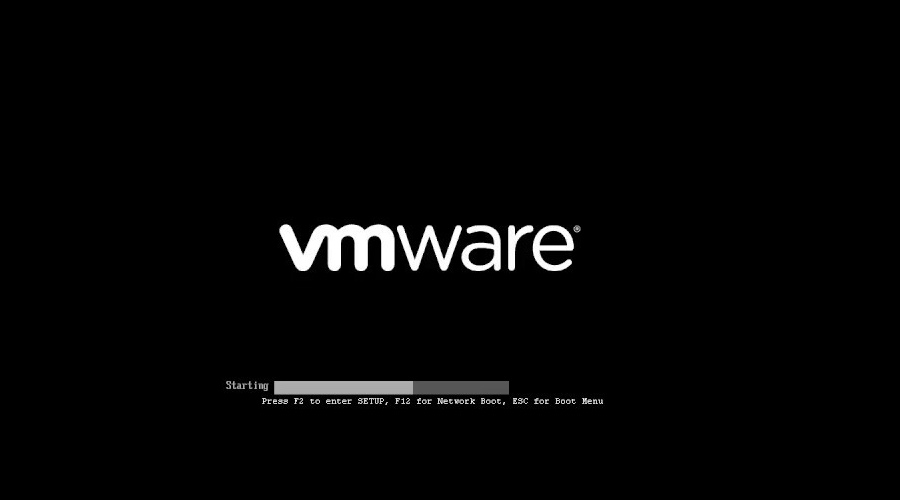
Sie können ein SCSI-Gerät explizit hinzufügen oder entfernen oder den gesamten SCSI-Bus erneut scannen, ohne die virtuelle Linux-Maschine neu zu starten. Dieses Handbuch wurde mit Vmware Server und Vmware Workstation v6.0 getestet (ältere Versionen sollten ebenfalls unterstützt werden). Alle Befehle werden unter den Gast-/Host-Betriebssystemen RHEL, Fedora, CentOS und Ubuntu Linux getestet.
Fügen Sie zunächst die Festplatte über das VMware-Hardware-Einstellungsmenü hinzu. Klicken Sie auf „VM > Einstellungen“
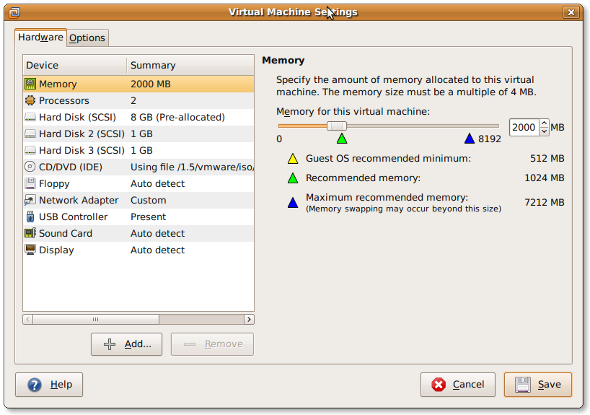
Oder Sie können auch STRG + D drücken, um das Einstellungsdialogfeld aufzurufen.
Klicken Sie auf „Hinzufügen“, um dem Client eine neue Festplatte hinzuzufügen:
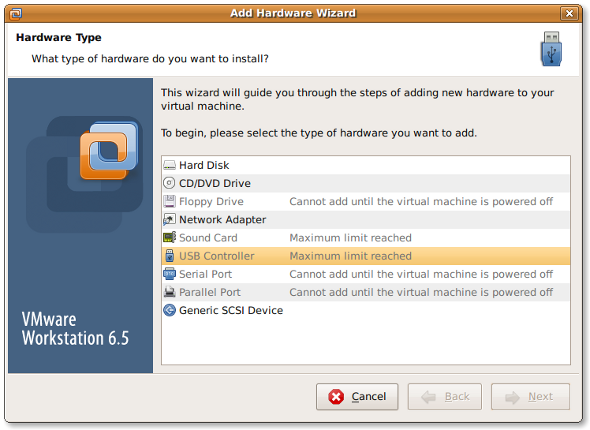
Wählen Sie als Hardwaretyp „Festplatte“ und klicken Sie auf „Weiter“:
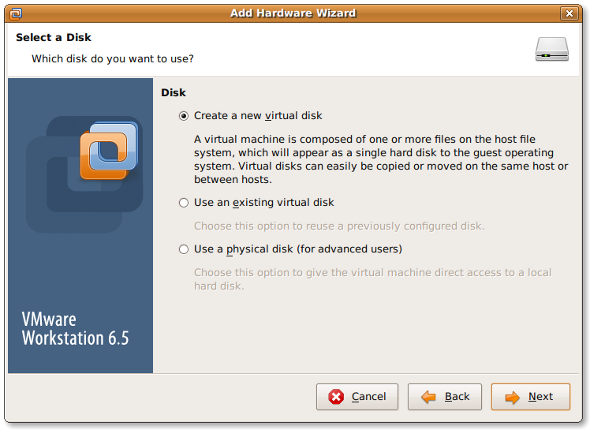
Wählen Sie „Neue virtuelle Festplatte erstellen“ und klicken Sie auf „Weiter“:
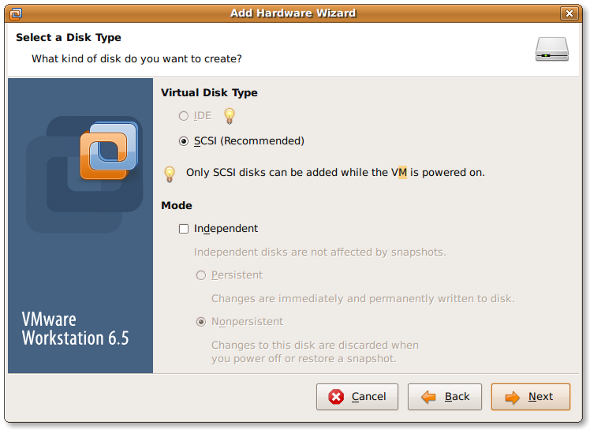
Stellen Sie den Typ der virtuellen Festplatte auf „SCSI“ ein und klicken Sie auf „Weiter“:
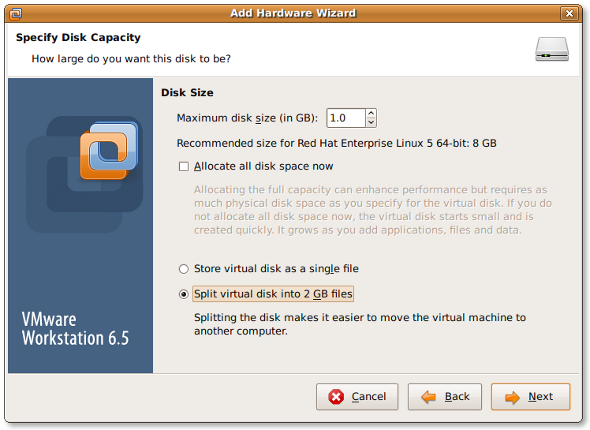
Stellen Sie die maximale Festplattengröße nach Bedarf ein und klicken Sie auf „Weiter“
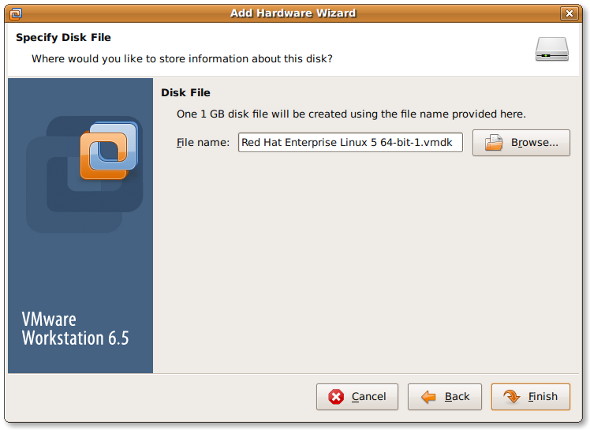
Wählen Sie abschließend den Dateispeicherort aus und klicken Sie auf „Fertig stellen“.
Geben Sie den folgenden Befehl ein, um den SCSI-Bus erneut zu scannen:
echo "- - -" > /sys/class/scsi_host/host# /scan fdisk -l tail -f /var/log/message
Die Ausgabe ist:
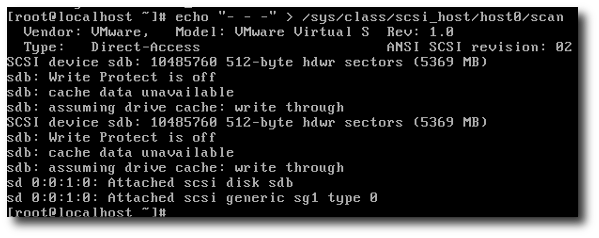
Sie müssen host# durch einen echten Wert ersetzen, z. B. host0. Sie können diesen Wert mit dem folgenden Befehl überprüfen:
# ls /sys/class/scsi_host
Ausgabe:
host0
Geben Sie dann den folgenden Befehl ein, um einen erneuten Scan anzufordern:
echo "- - -" > /sys/class/scsi_host/host0/scan fdisk -l tail -f /var/log/message
Die Ausgabe ist:
Jul 18 16:29:39 localhost kernel: Vendor: VMware, Model: VMware Virtual S Rev: 1.0 Jul 18 16:29:39 localhost kernel: Type: Direct-Access ANSI SCSI revision: 02 Jul 18 16:29:39 localhost kernel: target0:0:1: Beginning Domain Validation Jul 18 16:29:39 localhost kernel: target0:0:1: Domain Validation skipping write tests Jul 18 16:29:39 localhost kernel: target0:0:1: Ending Domain Validation Jul 18 16:29:39 localhost kernel: target0:0:1: FAST-40 WIDE SCSI 80.0 MB/s ST (25 ns, offset 127) Jul 18 16:29:39 localhost kernel: SCSI device sdb: 2097152 512-byte hdwr sectors (1074 MB) Jul 18 16:29:39 localhost kernel: sdb: Write Protect is off Jul 18 16:29:39 localhost kernel: sdb: cache data unavailable Jul 18 16:29:39 localhost kernel: sdb: assuming drive cache: write through Jul 18 16:29:39 localhost kernel: SCSI device sdb: 2097152 512-byte hdwr sectors (1074 MB) Jul 18 16:29:39 localhost kernel: sdb: Write Protect is off Jul 18 16:29:39 localhost kernel: sdb: cache data unavailable Jul 18 16:29:39 localhost kernel: sdb: assuming drive cache: write through Jul 18 16:29:39 localhost kernel: sdb: unknown partition table Jul 18 16:29:39 localhost kernel: sd 0:0:1:0: Attached scsi disk sdb Jul 18 16:29:39 localhost kernel: sd 0:0:1:0: Attached scsi generic sg1 type 0 Jul 18 16:29:39 localhost kernel: Vendor: VMware, Model: VMware Virtual S Rev: 1.0 Jul 18 16:29:39 localhost kernel: Type: Direct-Access ANSI SCSI revision: 02 Jul 18 16:29:39 localhost kernel: target0:0:2: Beginning Domain Validation Jul 18 16:29:39 localhost kernel: target0:0:2: Domain Validation skipping write tests Jul 18 16:29:39 localhost kernel: target0:0:2: Ending Domain Validation Jul 18 16:29:39 localhost kernel: target0:0:2: FAST-40 WIDE SCSI 80.0 MB/s ST (25 ns, offset 127) Jul 18 16:29:39 localhost kernel: SCSI device sdc: 2097152 512-byte hdwr sectors (1074 MB) Jul 18 16:29:39 localhost kernel: sdc: Write Protect is off Jul 18 16:29:39 localhost kernel: sdc: cache data unavailable Jul 18 16:29:39 localhost kernel: sdc: assuming drive cache: write through Jul 18 16:29:39 localhost kernel: SCSI device sdc: 2097152 512-byte hdwr sectors (1074 MB) Jul 18 16:29:39 localhost kernel: sdc: Write Protect is off Jul 18 16:29:39 localhost kernel: sdc: cache data unavailable Jul 18 16:29:39 localhost kernel: sdc: assuming drive cache: write through Jul 18 16:29:39 localhost kernel: sdc: unknown partition table Jul 18 16:29:39 localhost kernel: sd 0:0:2:0: Attached scsi disk sdc Jul 18 16:29:39 localhost kernel: sd 0:0:2:0: Attached scsi generic sg2 type 0
Zusätzlich zum erneuten Scannen des gesamten Busses können Sie auch den folgenden Befehl verwenden, um bestimmte Festplatten hinzuzufügen oder zu löschen:
# echo 1 > /sys/block/devName/device/delete # echo 1 > /sys/block/sdc/device/delete
使用下面语法添加指定设备:
# echo "scsi add-single-device <H> <B> <T> <L>" > /proc/scsi/scsi
这里,
- :主机
- :总线(通道)
- :目标 (Id)
- :LUN 号
例如。使用参数 host#0,bus#0,target#2,以及 LUN#0 来添加 /dev/sdc,则输入:
# echo "scsi add-single-device 0 0 2 0">/proc/scsi/scsi # fdisk -l # cat /proc/scsi/scsi
结果输出:
Attached devices: Host: scsi0 Channel: 00 Id: 00 Lun: 00 Vendor: VMware, Model: VMware Virtual S Rev: 1.0 Type: Direct-Access ANSI SCSI revision: 02 Host: scsi0 Channel: 00 Id: 01 Lun: 00 Vendor: VMware, Model: VMware Virtual S Rev: 1.0 Type: Direct-Access ANSI SCSI revision: 02 Host: scsi0 Channel: 00 Id: 02 Lun: 00 Vendor: VMware, Model: VMware Virtual S Rev: 1.0 Type: Direct-Access ANSI SCSI revision: 02
现在使用 fdisk 并通过 mkfs.ext3[1] 命令创建分区:
# fdisk /dev/sdc ### [if you want ext3 fs] ### # mkfs.ext3 /dev/sdc3 ### [if you want ext4 fs] ### # mkfs.ext4 /dev/sdc3
# mkdir /disk3
打开 /etc/fstab 文件,输入:
# vi /etc/fstab
加入下面这行:
/dev/sdc3 /disk3 ext3 defaults 1 2
若是 ext4 文件系统则加入:
/dev/sdc3 /disk3 ext4 defaults 1 2
保存并关闭文件。
你可以使用 e2label 命令为分区加标签 [2]。假设,你想要为 /backupDisk 这块新分区加标签,则输入:
# e2label /dev/sdc1 /backupDisk
详情参见 "Linux 分区的重要性 [3]。
Das obige ist der detaillierte Inhalt vonFügen Sie einem Linux-Gast eine neue Festplatte hinzu, ohne die virtuelle Maschine neu zu starten. Für weitere Informationen folgen Sie bitte anderen verwandten Artikeln auf der PHP chinesischen Website!

